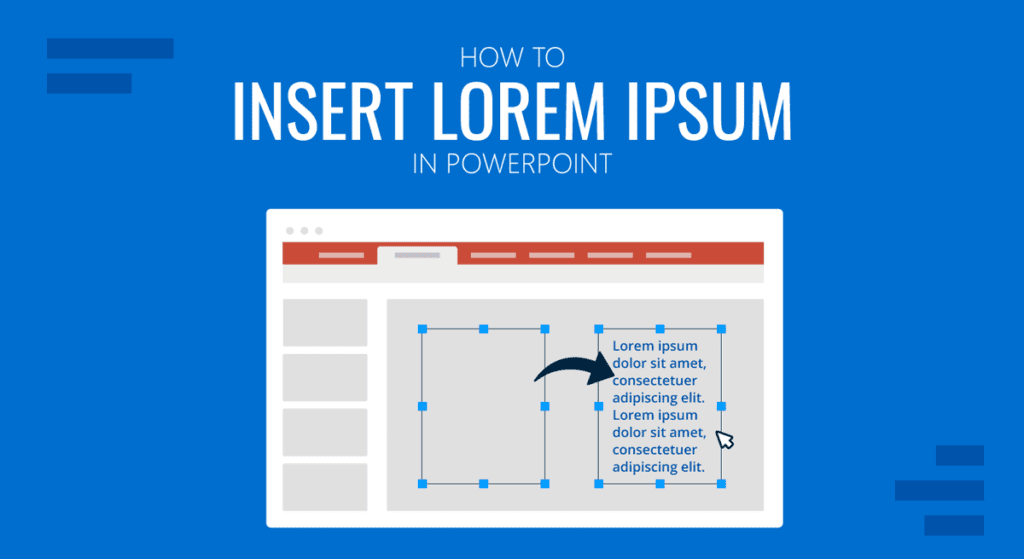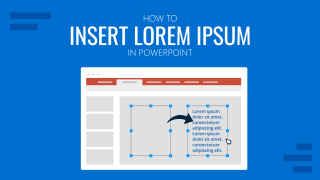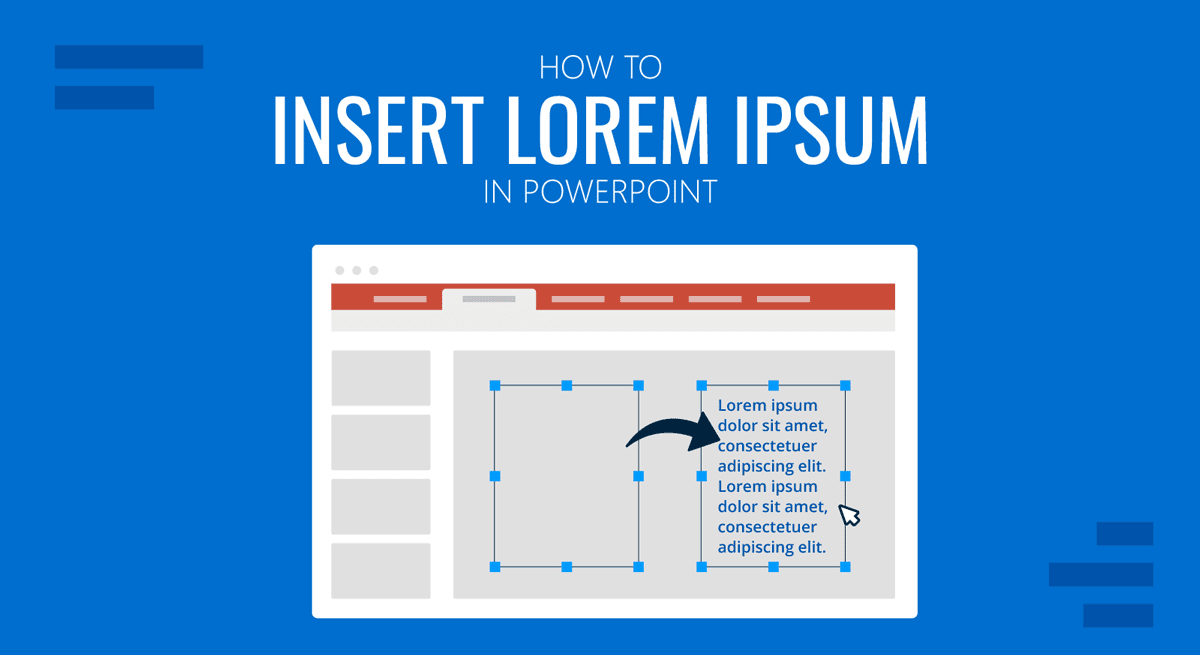
A veces, el diseño de las diapositivas de nuestra presentación requiere que añadamos áreas de texto de marcador de posición, que luego personalizaremos. Si nos limitamos a colocar cuadros de texto a lo largo de la diapositiva, corremos el riesgo de perderlos en el área de espacio en blanco si no le añadimos ningún tipo de contenido. Pero, ¿qué contenido debemos añadir?
Lorem Ipsum es un popular contenido de texto marcador de posición que nos ayuda a articular diseños de contenido escrito sin preocuparnos de generar el texto nosotros mismos. Escrito en latín, tiene su origen en la frase de Marco Tulio Cicerón "De finibus bonorum et malorum". con alteraciones en el texto original para que perdiera su coherencia y funcionara sólo como un falso contenido de texto latino marcador de posición. Se hizo muy popular en los años 80 gracias a su adopción por PageMaker y, desde entonces, la mayoría de los diseñadores gráficos lo han utilizado de un modo u otro para representar áreas de texto en un proyecto gráfico. Después de que Microsoft Word incorporara esta funcionalidad, PowerPoint obtuvo el mismo beneficio como parte de la familia de software Office. Este tutorial estructurará una diapositiva de presentación utilizando texto de ejemplo lorem ipsum en cuadros de texto.
Cómo añadir lorem ipsum a PowerPoint
Esta técnica requiere insertar un atajo de fórmula en nuestros cuadros de texto. Empecemos creando una nueva diapositiva en blanco.
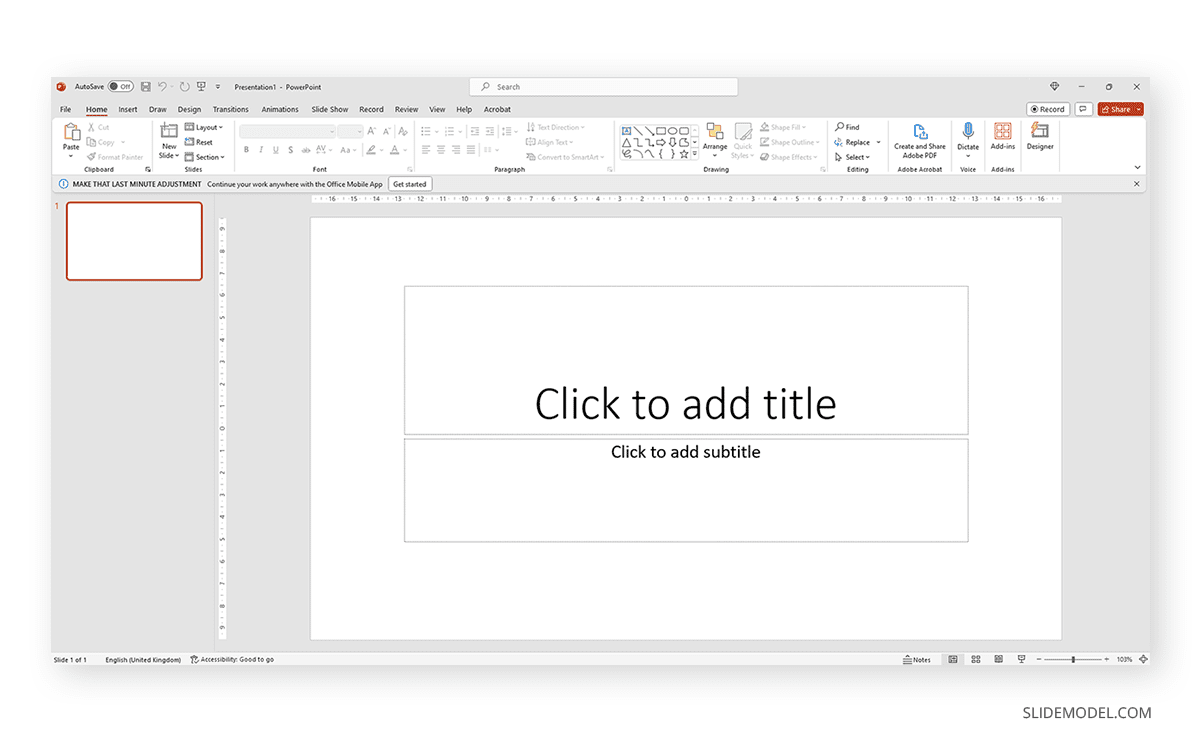
Define las áreas donde se mostrarán el título y el subtítulo.
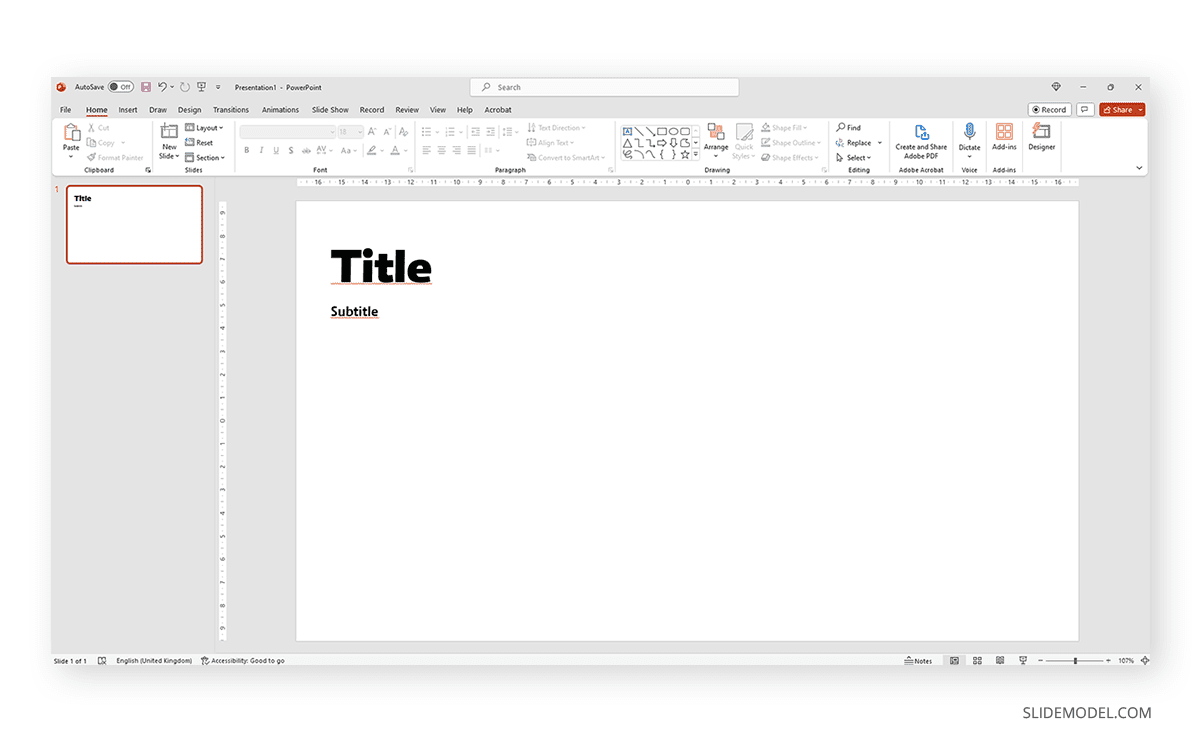
A continuación, crea los cuadros de texto necesarios para el contenido escrito de la diapositiva. Escribe =lorem(n)donde un número debe sustituir a n, indicando cuántos párrafos rellenar con texto ficticio. Pulsa intro después de eso.
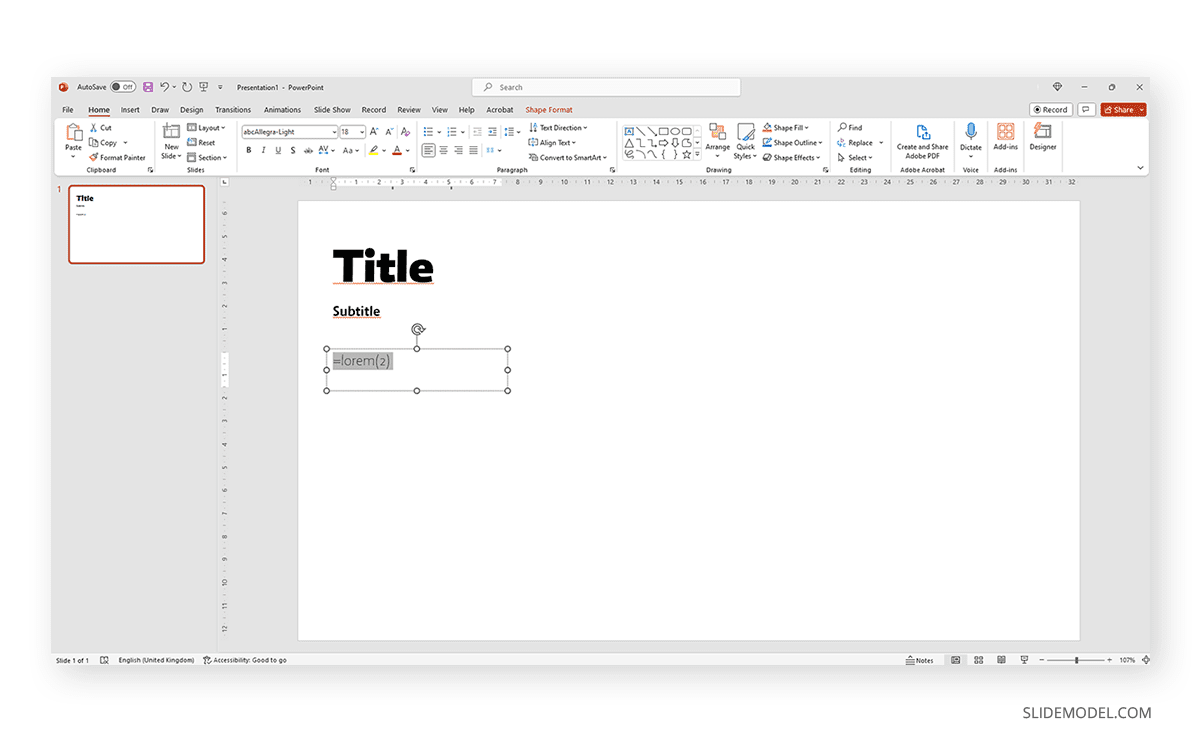
PowerPoint generará la copia de texto Lorem Ipsum necesaria para el área de texto seleccionada según el número de párrafos que desees. Si dejas el número n en blanco, cubrirá toda el área.
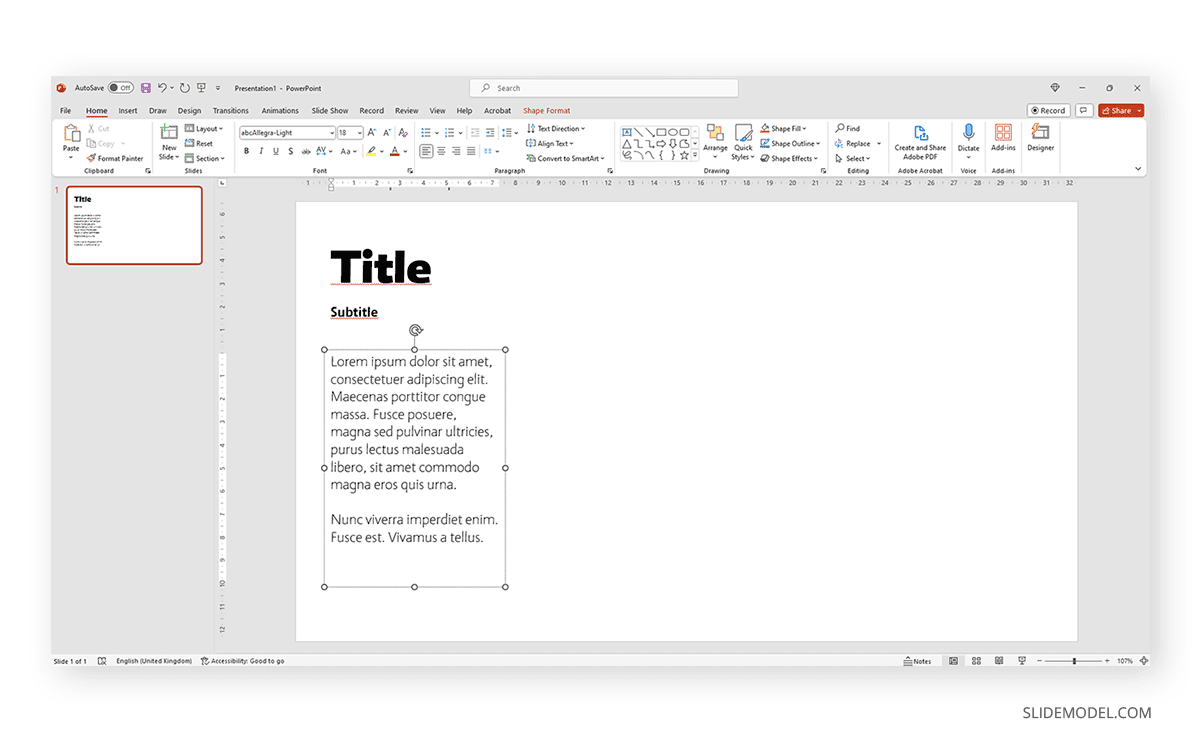
Consideraciones sobre el formato Lorem Ipsum PPT
Aunque podemos trabajar con una copia de texto Lorem Ipsum como cualquier tipo de texto, hay algunos factores que debes tener en cuenta.
- Utilizar Lorem Ipsum con viñetas es un gran no, ya que las viñetas se borrarán cuando cambies el contenido del texto. Esto significa que estarás trabajando dos veces para el mismo resultado.
- A diferencia del software de diseño gráfico, PowerPoint no aumentará el número de párrafos Lorem Ipsum si aumentas el tamaño del cuadro de texto.
- Lorem Ipsum PPT sólo sirve para centrarse en las decisiones de diseño (fuente, color, equilibrio entre texto e imágenes, etc.) sin preocuparse por el contenido.
- Podemos probar distintos tipos de letra y ver cómo interactúan seleccionando secciones de Lorem Ipsum y aplicándoles los cambios.
- Asegúrate de que el uso de Lorem Ipsum no interfiere con funciones de accesibilidad como los lectores de pantalla. Claramente, este texto es un marcador de posición y no un contenido esencial.
- Si vas a presentar una maqueta de una presentación importante a tu equipo, ten cuidado de señalar el papel que Lorem Ipsum tiene en tu diseño. En algunos entornos, los generadores de texto ficticio pueden parecer poco profesionales o confusos, sobre todo si el público no está familiarizado con el texto de marcador de posición.
Ten en cuenta que las plantillas de PowerPoint vienen con áreas de texto de marcador de posición preestablecidas. Estas secciones de texto de marcador de posición no requieren Lorem Ipsum, ya que se optimizaron para los requisitos de la diapositiva.